以下文章来自彩云PPT,作者彩云

定制PPT、PPT培训
微信扫码观看全套Excel、Word、PPT视频


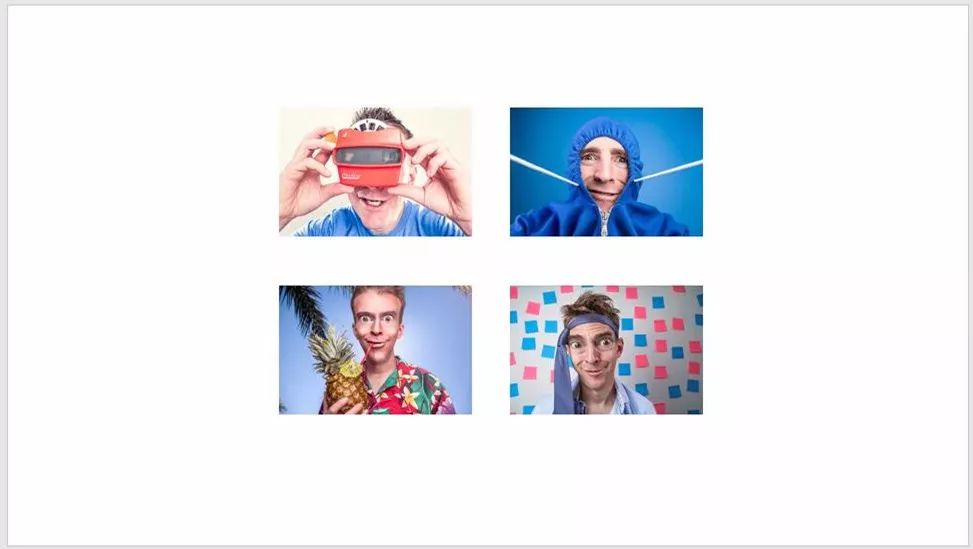
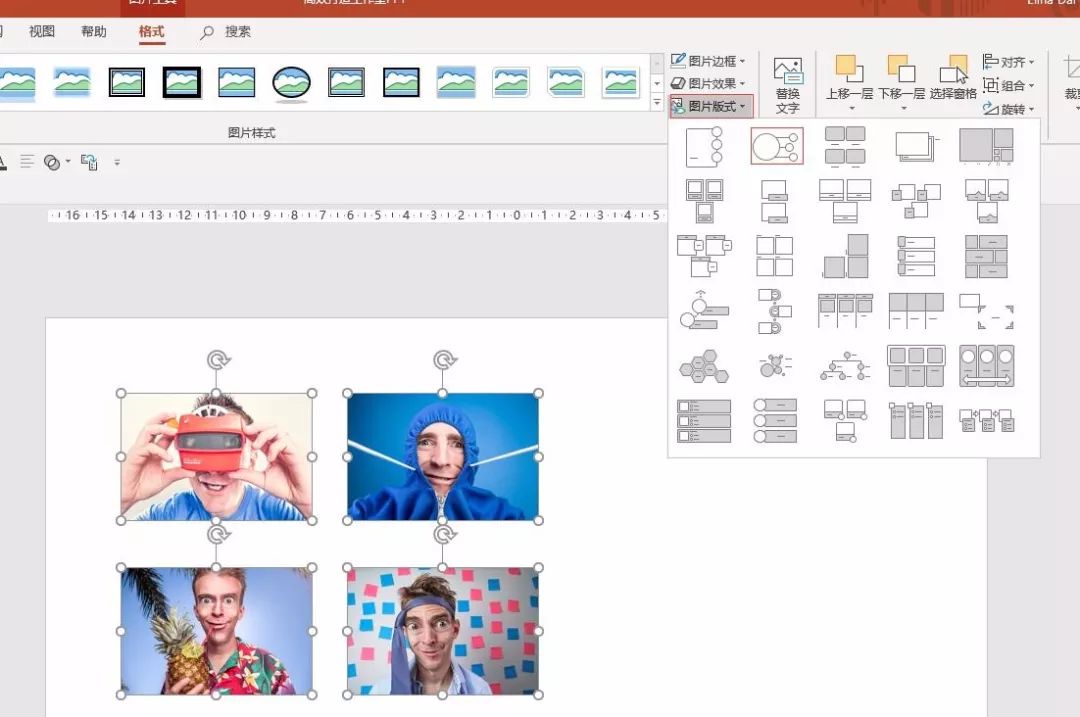
Cai Yun Cai Yun PPT (ID: cyslide)
01
SmartArt:图片一键批量转换
工作中经常会有很多图片,如何快速将图片排版成好看又适用的样子?使用SmartArt一键转换~
来来来,我们用下面四张大神图来排版:

选中所有图片,点击【图片布局】进入SmartArt,根据您图片的逻辑层次选择一个SmartArt图形。
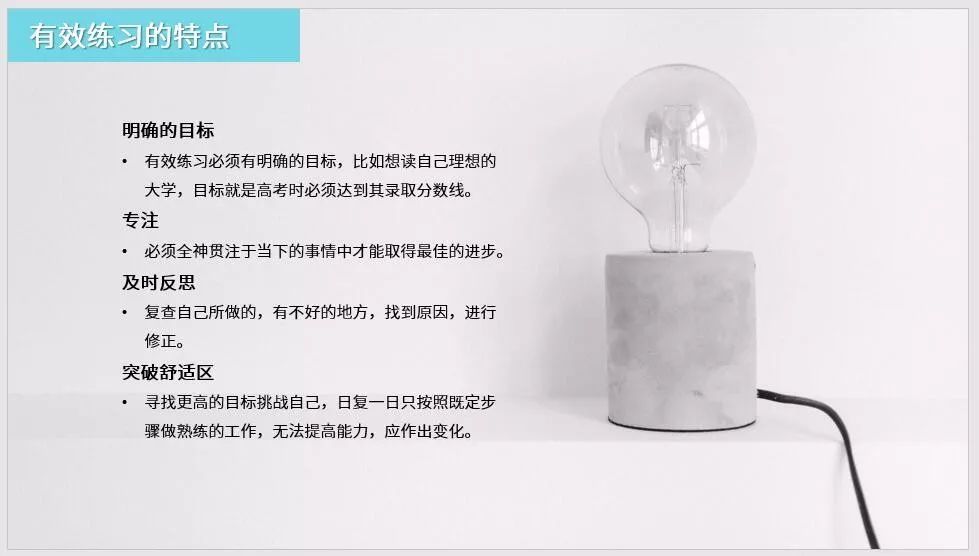
选择好SmartArt,您可以根据自己的需要进行微调。看看我们为大师制作的新图形。是不是更有趣、更简单呢?
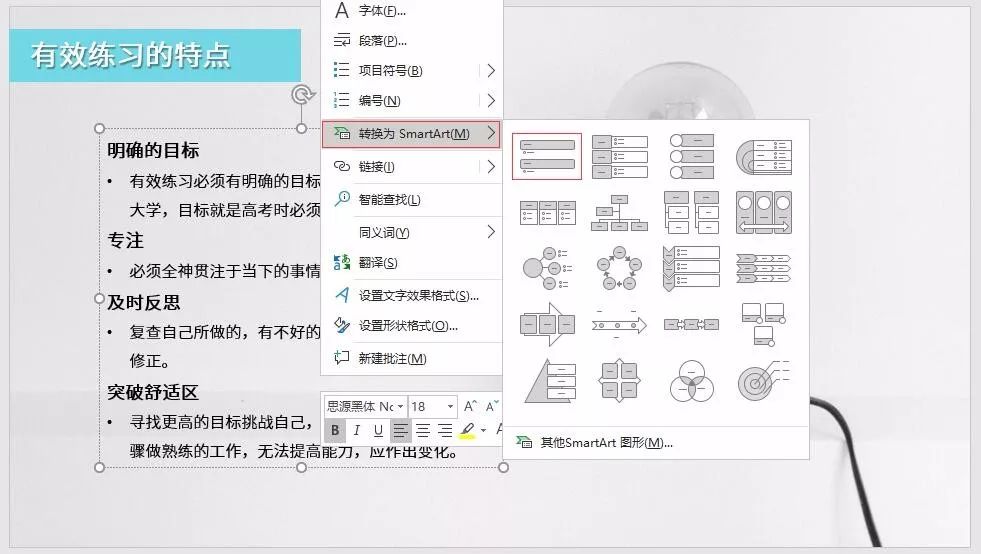
这个图还可以用来做产品详情介绍、团队介绍、公司介绍……以后如果有更多的图片排版,能不能用SmartArt来快速排版,不再被骂了老板效率低下~
02
SmartArt:文本一键批量转换
SmartArt是一个非常高效的工具,但是很多人不知道如何让它变得高效。以前看到新同事做PPT时总是先插入SmartArt图形,然后再逐字输入;或者把已有的文字分段落复制,操作起来很麻烦。
这并没有充分发挥SmartArt的高效功能。事实上,文本可以直接传输到SmartArt!
我们来操作一下,将光标放在文本框中点击鼠标右键选择【转换为SmartArt】即可完成一键转换。
让我们看一下下面的文字:
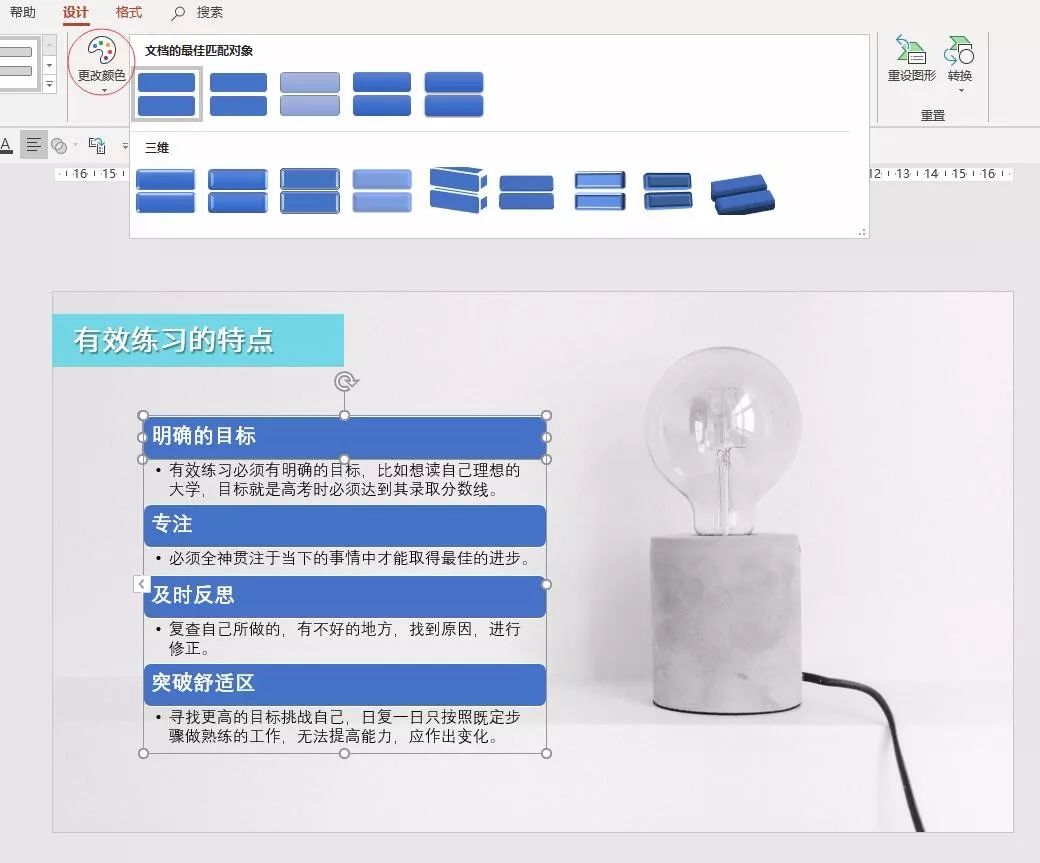
现在我们给字幕添加一个色块,将光标直接放在文本中右键,选择【转换为SmartArt】,选择文本中逻辑对应的SmartArt图形:
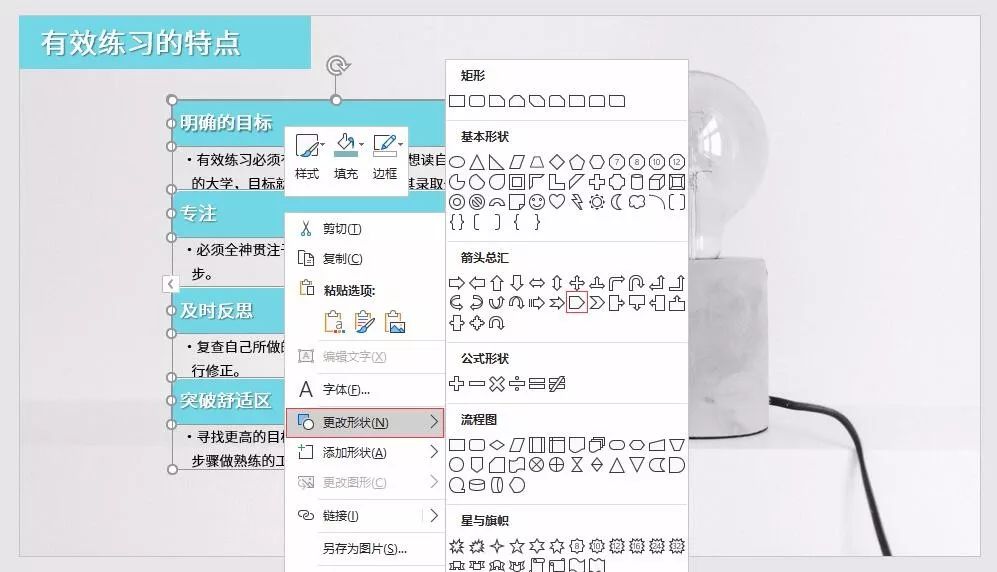
好了,选择转换后,我们可以看到下图:

嘿,颜色好像不匹配。只需选择所有字幕图形并使用颜色选择器统一颜色即可。
我感觉标题栏都是矩形的,好像可以改点什么?
我们来试试别的形状吧,选中所有标题栏,右键选择【更改形状】,现在选择一个你喜欢的形状吧~

五边形箭头看起来不错,正指向一个插入的灯,准备照亮世界。
最后再调整一下布局,OK~~
今天的操作你学会了吗?记得看并做。
您读过今日头条最新的年报了吗?我从中学到了PPT设计技巧!
5个超简单易学的PS技巧,学会后你就能搞定所有PPT设计!
7天整理,整理出史上最全Esc键用法!不要后悔
谁说PPT里的台词是“垃圾”?我只在PPT上加了几行,它立刻就变高了!
PPT教程:想提高办公效率?这28个快捷键你怎么能不知道!
点击“阅读原文”获取更多精彩内容!文章为用户上传,仅供非商业浏览。发布者:Lomu,转转请注明出处: https://www.daogebangong.com/articles/detail/PPT%20Tutorial%20Can%20SmartArt%20also%20do%20batch%20typesetting%20Simply%20not%20too%20easy%20to%20use.html

 支付宝扫一扫
支付宝扫一扫 
评论列表(196条)
测试